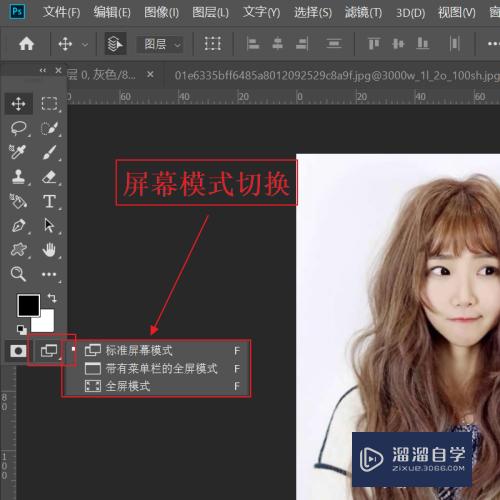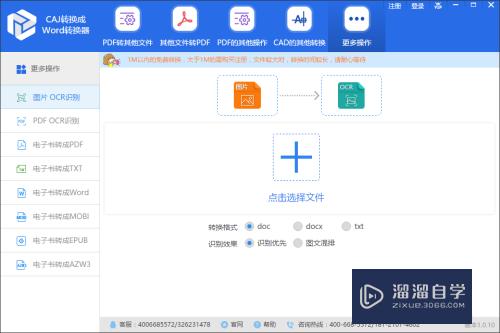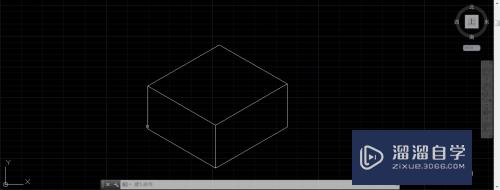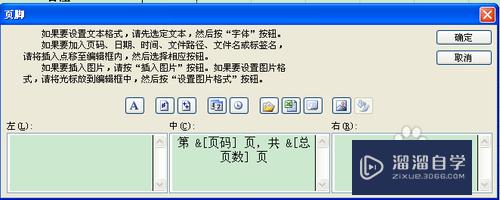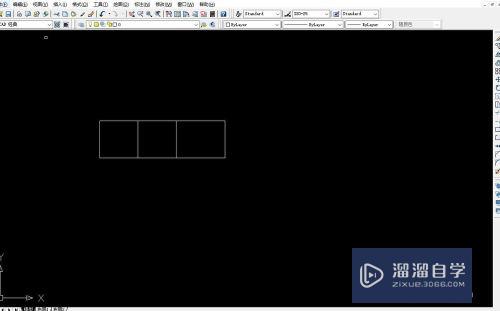CAD怎么标注测量设置数据(cad怎么标注测量设置数据范围)优质
CAD图纸中的标注功能。可以让大家一目了然的看到图纸的尺寸。对于设计和施工来说都是不可或缺的。在查看图纸的时候。经常会需要进行标注。那么CAD怎么标注测量设置数据?小渲这就来告诉大家。
想学习更多的“CAD”教程吗?点击这里前往观看云渲染农场免费课程>>
工具/软件
硬件型号:联想ThinkPad P14s
系统版本:Windows7
所需软件:CAD快速看图王
方法/步骤
第1步
在浩辰CAD看图王电脑版中打开图纸。
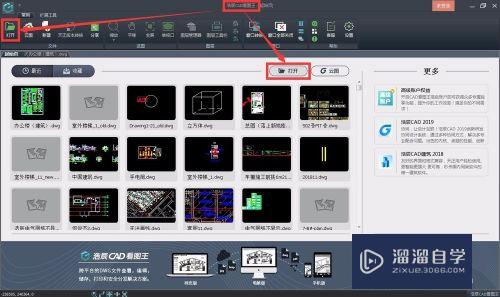
第2步
在编辑模式。扩展工具栏中选择标注测量设置功能。
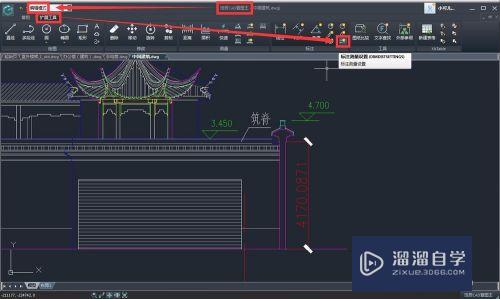
第3步
选择需要配置的选项。即进行标注的参数设置。
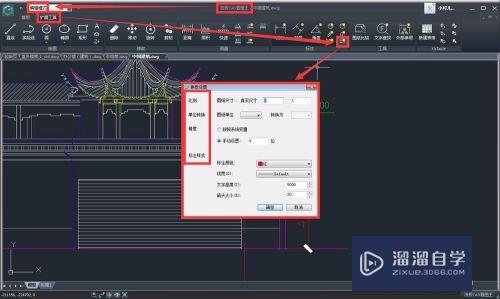
第4步
设置图纸的比例。即图纸尺寸与真实尺寸的比值。
PS:一般CAD软件中的默认单位都是mm。如果想要标注测量的结果为m可以将比例设置成100:1。
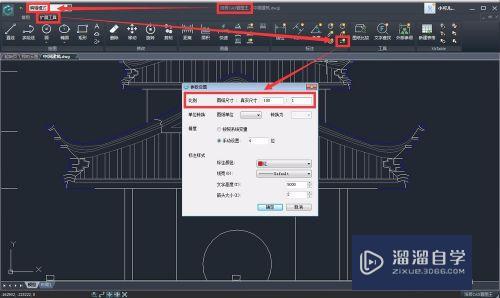
第5步
进行单位转换。即将图纸中的单位转换成你需要的展示的单位。
PS:同上面的比例设置。如果想将mm转换为m可以在这里进行设置。
一定要注意的是如果上面已经采用了比例转换就不要在调整单位了。两者选其一即可。
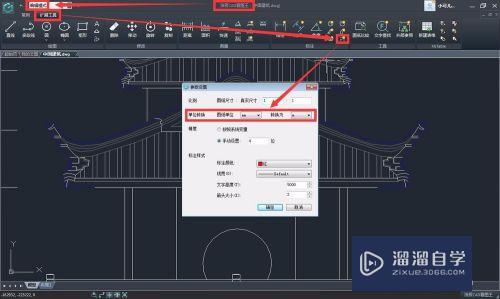
第6步
精度设置。即想要标注的数值保留小数点后多少位数。有两种设置方法。一种是按系统变量设置。即之前精确到小数点后多少位。现在也一样;另一种是手动设置。即想要精确到多少位就输入多少位。
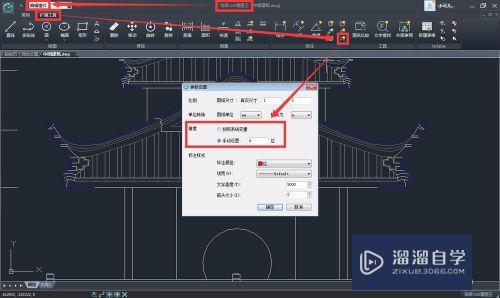
第7步
设置标注样式。即设置标注的颜色。线宽。文字高度以及箭头大小。
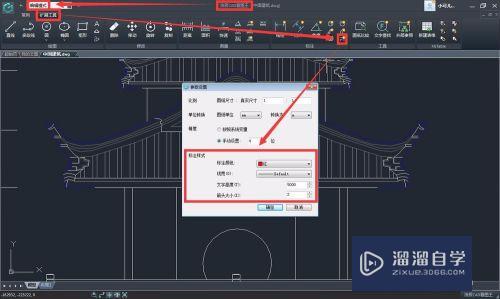
以上关于“CAD怎么标注测量设置数据(cad怎么标注测量设置数据范围)”的内容小渲今天就介绍到这里。希望这篇文章能够帮助到小伙伴们解决问题。如果觉得教程不详细的话。可以在本站搜索相关的教程学习哦!
更多精选教程文章推荐
以上是由资深渲染大师 小渲 整理编辑的,如果觉得对你有帮助,可以收藏或分享给身边的人
本文标题:CAD怎么标注测量设置数据(cad怎么标注测量设置数据范围)
本文地址:http://www.hszkedu.com/72524.html ,转载请注明来源:云渲染教程网
友情提示:本站内容均为网友发布,并不代表本站立场,如果本站的信息无意侵犯了您的版权,请联系我们及时处理,分享目的仅供大家学习与参考,不代表云渲染农场的立场!
本文地址:http://www.hszkedu.com/72524.html ,转载请注明来源:云渲染教程网
友情提示:本站内容均为网友发布,并不代表本站立场,如果本站的信息无意侵犯了您的版权,请联系我们及时处理,分享目的仅供大家学习与参考,不代表云渲染农场的立场!